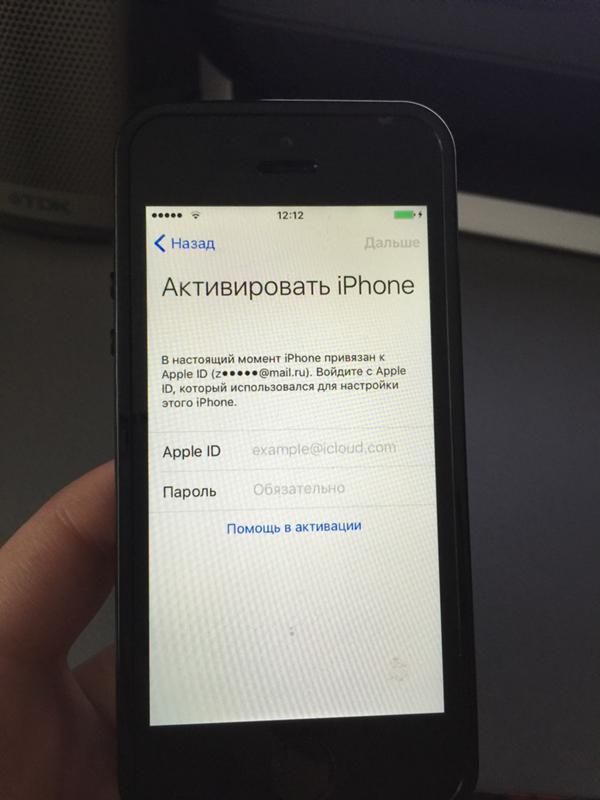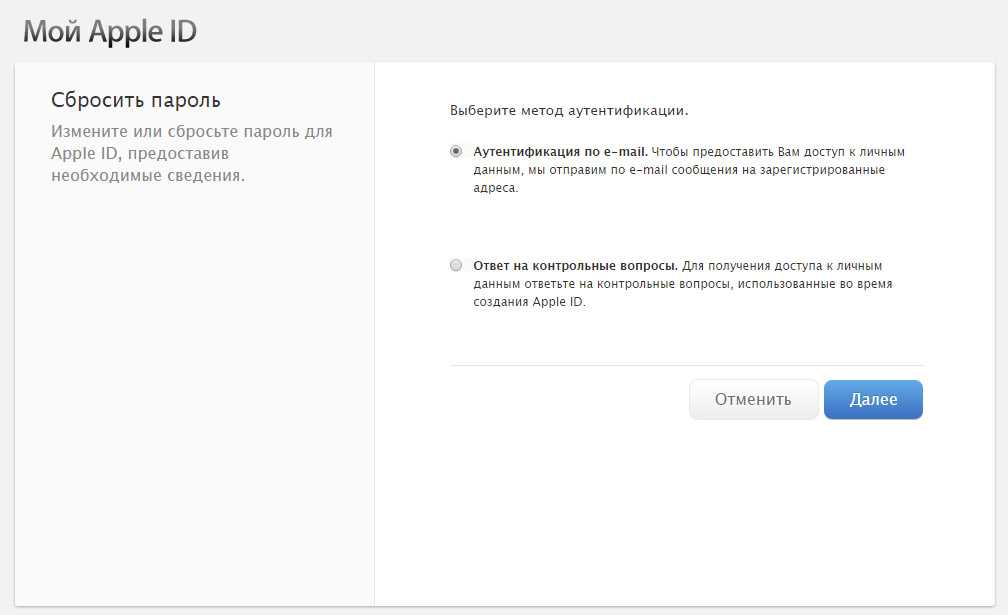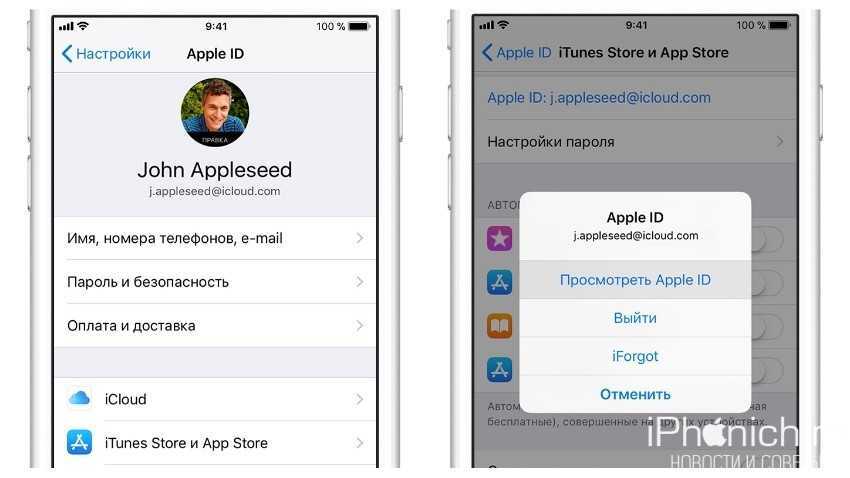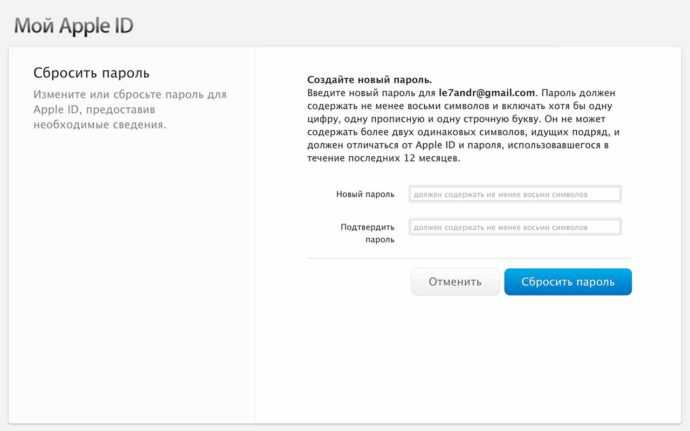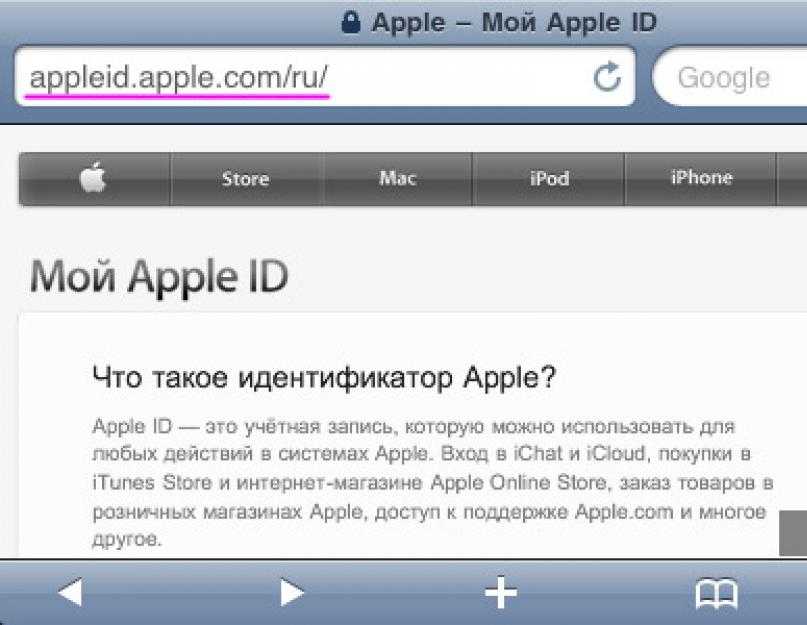Содержание
ЧТО ДЕЛАТЬ ЕСЛИ ЗАБЫЛ ЭПЛ АЙДИ? ВОТ ИДЕАЛЬНОЕ РЕШЕНИЕ 2021!!!
Иногда случается так, что мы забываем собственный пароль от эпл айди. Что делать если забыл эпл айди? Онлайн существует много способов того, что делать, если данная ситуация настигла вас, однако не все из статей предлагают легкие пути способы. Если вы используете способ, которые не проверен до этого другими людьми, то вы можете никогда не вернуть свои данные из эпл айди. В статье мы расскажем, какие способы самые простые, надежные и бесплатные. Рассмотрим же самые популярные способы того, как это сделать.
Здесь мы рассмотрим три способы, что сделать если забыл эпл айди, и способы могут немного отличаться.
- Способ 1.Сбросить Пароль Через Электронную Почту Если Забыл Apple ID и Если Забыл Пароль От Айклауда
- Способ 2.Сбросить Пароль Apple ID При Помощи Контрольных Вопросов Если Забыл Пароль Айклауд
- Способ 3. Инструмент«PassFab iPhone Unlocker»: Легко Разблокировать Если забыл эпл айди
- Дополнительные Советы Если Забыл Apple ID
Примечание: Формат пароля Apple ID.
Как мы все знаем, у эпл айди есть свой формат пароля. Он должен состоять из 8ми символов, в нем должны быть строчные и прописные буквы, и должна быть хотя бы одна цифра.
Это сделано для того, чтобы усилить секьюрность и при утере пароля его было бы не так легко взломать. Также эпл айди удобен тем, что если ты забыл пароль от icloud, то его легко восстановить при помощи эпл айди.
Способ 1.Сбросить Пароль Через Электронную Почту Если Забыл Apple ID и Если Забыл Пароль От Айклауда
Шаг 1: Зайдите в любой браузер и кликните на iforgot.apple.com
Шаг 2: Введите логин от вашего эпл айди, к которому вы хотите восстановить доступ если.
Шаг 3: В следующем окне согласитесь с тем, что вы хотите сбросить пароль от вашего айклауда.
Шаг 4: Далее вам нужно выбрать восстановление по электронной почте в качестве способа восстановления доступа к системе. Кликните на него.
Шаг 5: Идите в ту почту, к которой был привязан ваш эпл айди. Там вы найдете письмо от Эпл, где вы должны подтвердить сброс пароля.
Шаг 6: Когда у вас открылась страница, вы должны ввести новый пароль, который должен соответствовать правилам: не должен состоять из 8ми символов, в нем должны быть строчные и прописные буквы, и должна быть хотя бы одна цифра.
Способ 2.Сбросить Пароль Apple ID При Помощи Контрольных Вопросов Если Забыл Пароль Айклауд
Есть еще один отличный способ, что делать если забыл пароль от айклауд: можно восстановить пароль при помощи контрольных вопросов. Вот шаги, которые нужно сделать:
Шаг 1: Опять переходина на сайт iforgot.apple.com
Шаг 2: Нажмите продолжить, подтверждая логин для которого вы хотите восстановить пароль.
Шаг 3: Продолжите тогда, когда появится надпись о том, что вам хотелось бы восстановить пароль.
Шаг 4: Далее появится вариант того, что вам нужно будет ответить на контрольные вопросы для того, чтобы восстановить доступ к своему айклауду.
Шаг 5: Теперь вводите дату своего рождения, а затем введите ответы на контрольные вопросы, которые вы вводили при регистрации эпл айди что делать если забыл пароль от icloud.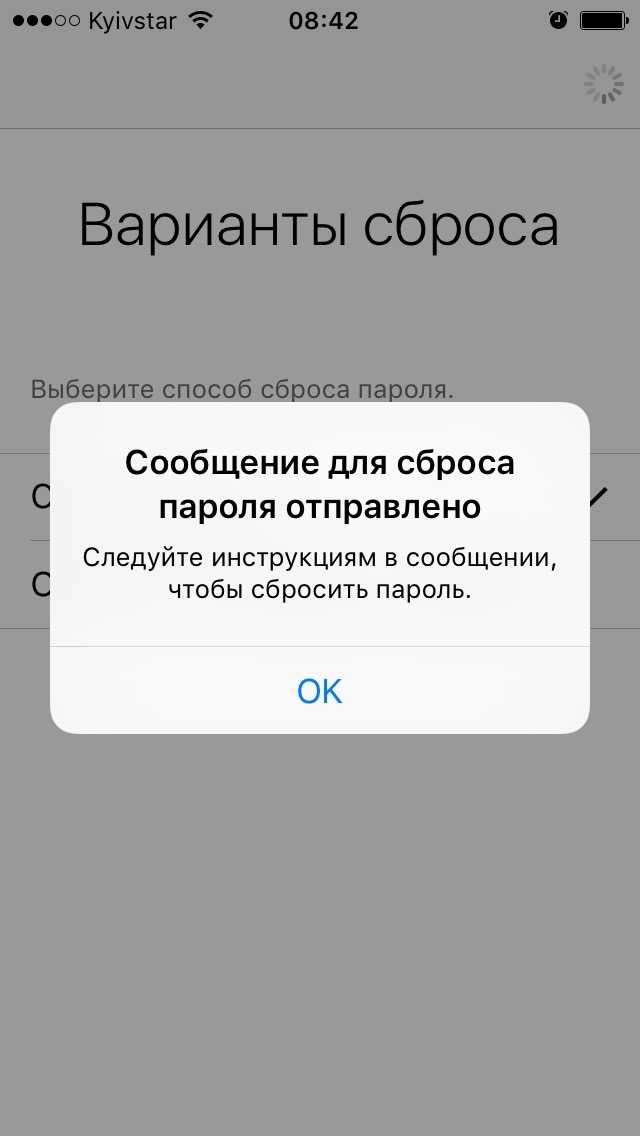
Советы: Когда у вас появились проблемы с ответами, например, вы забыли ответы на предложенную пару вопросов, то вернитесь в Шаг 1 и пройдите все заново. Системы предложит вам другую пару вопросов, ответы на которые вы вспомните.
Шаг 6: Теперь вы можете сбросить свой пароль и ввести новый пароль. Имейте в виду, что ваш новый пароль должен содержать как минимум восемь символов, состоять из цифр и букв, содержать большие и маленькие буквы и хотя бы один специальный знак.
Способ 3. Инструмент«PassFab iPhone Unlocker»: Легко Разблокировать Если Забыл забыл эпл айди
Далее мы рассмотрим еще один и самый хороший метод того, как восстановить доступ к своему эпл айди.
Что же может делать PassFab iPhone Unlocker?
- Функция 1: Разблокировать пароль iphone за 2 минуты
- Функция 2: Разблокировать ваш эпл айди
- Функция 3: Обойти управление мобильными устройствами и экраном активации
- Функция 4: Сбросить пароль до дефолтных настроек
Далее Вы можете ознакомиться с видеоруководством по работе с PassFab iPhone Unlocker:
А сейчас мы подробно рассмотрим, что делать если забыл эпл айди.
Дополнительные Советы Если Забыл Apple ID
Несколько дополнительных советов помогут вам не терять пароль от Эпл Айди:
- Если вы не хотите потерять пароль от Apple ID, то вы можете хранить его в кеше вашего компьютера.
- Всегда записывайте на физический носитель верификационные коды, однако в этом случае вам нужно убедиться в том, что никто кроме вас не имеет доступа к данному носителю.
- Следите внимательно за своими учетными записями и залогиньтесь только там, где ваш пароль не будет запомнен устройством.
Резюме
Когда вам нужно разблокировать ваш эпл айди если забыл пароль от apple id, то вы можете использовать данные методы. Как вы видите, для этого не потребуется большого количества инструментов, хотя некоторые из них могут быть для вас новыми. Например PassFab iPhone Unlocker с помощью которого вы сможете с легкостью восстановить доступ к своему Apple ID.
Теперь вам нет необходимости пробовать тысячи методов, предложенных в интернете для того, чтобы разобраться с проблемой и разблокировать ваш личный apple id.
Для того чтобы помочь своим знакомым, которые, возможно, столкнулись с такой же задачей, читайте наш туториал и делитесь им с вашими друзьями, родственниками и просто знакомыми. А мы желаем вам успехов в этом уже легком пути восстановления доступа к эпл айди.
Что делать, если вы забыли пароль Apple ID
Apple предлагает множество различных способов восстановить утерянный пароль Apple ID, но они становятся все более сложными. Вот что вы можете и должны сделать, если забудете, а также если ваш iPhone или другое устройство потеряно.
Слушай, только не забудь свой пароль Apple ID, хорошо? Это не значит, что вы должны записывать его где-нибудь на стикере, но запомните его, сохраните в безопасном менеджере паролей — ох, а также регулярно меняйте его.
Ваш Apple ID является ключом ко всему, от вашего iPhone до iCloud и вашей электронной почты. Однако поскольку он отличается от пароля, который вы используете для входа в систему Mac, и поскольку он также отличается от пароля, который вы используете на своем устройстве iOS, вы не очень часто вводите его.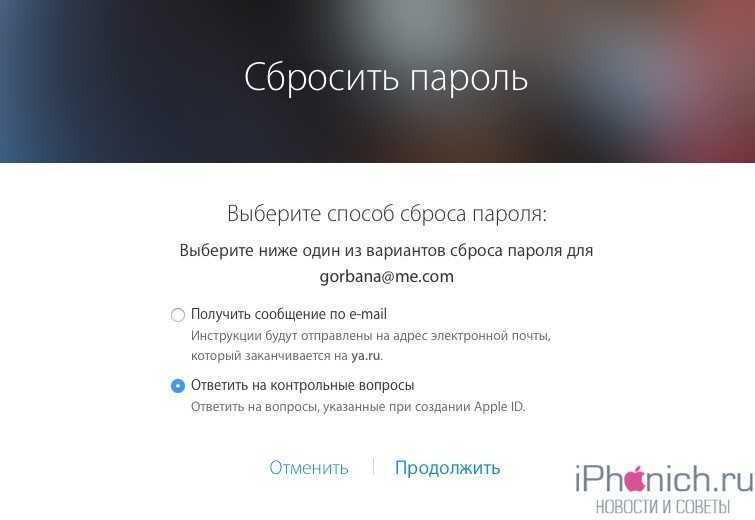
Вот почему об этом легко забыть. Но именно поэтому вы часто обнаруживаете, что забыли об этом как раз в тот момент, когда вам действительно нужно войти в систему.
Apple предлагает вам несколько способов вернуть пароль Apple ID, но также необходимо сбалансировать безопасность. Если бы было действительно легко узнать пароль Apple ID, злоумышленники делали бы это все время.
Следовательно, помимо множества способов его восстановления, Apple также предлагает множество способов его защиты. Это отлично подходит для того, чтобы не пускать других людей, но становится проблемой, когда доступ нужен именно вам.
Также существует проблема с тем, что вы забыли — это пароль или ваш Apple ID. Обычно это адрес электронной почты, но вы можете не вспомнить, какой именно.
Как найти свой адрес электронной почты Apple ID
На вашем устройстве iOS откройте «Настройки». Нажмите на свое имя, и адрес электронной почты будет указан в верхней части экрана. На вашем Mac откройте «Системные настройки». Нажмите на Apple ID справа от вашего имени. Адрес электронной почты указан под вашим именем.
Нажмите на Apple ID справа от вашего имени. Адрес электронной почты указан под вашим именем.
Это предполагает, что вы вошли в систему на используемом устройстве. Однако, если вы не вошли в систему на своем Mac, вы, скорее всего, будете на своем iPhone.
Это потому, что вы разблокируете телефон с помощью кода доступа, специфичного для этого устройства. Вы также не склонны блокировать телефон, вы просто позволяете ему заблокироваться через некоторое время.
Следовательно, даже если вы не помните свой пароль Apple ID, вы, вероятно, знаете свой пароль iPhone. И вы можете использовать это как для поиска своего адреса электронной почты Apple ID, так и для изменения пароля.
Если вы можете пройти аутентификацию через свой iPhone, вы можете изменить свой пароль Apple ID там.
Как использовать пароль iPhone для изменения пароля Apple ID
Зайдите в «Настройки». Нажмите на свое имя, затем выберите «Пароль и безопасность». Выберите «Изменить пароль». Вам будет предложено ввести пароль вашего iPhone или iPad. Затем вам будет предложено изменить пароль Apple ID.
Затем вам будет предложено изменить пароль Apple ID.
Это работает только потому, что вы прошли аутентификацию, используя свой пароль. На Mac есть аналогичный метод, если вы знаете пароль для разблокировки экрана на нем.
Как использовать пароль Mac, чтобы изменить свой Apple ID один
Перейдите в «Системные настройки». Нажмите свое имя. Выберите пароль и безопасность. Нажмите «Изменить пароль». При появлении запроса введите пароль разблокировки вашего Mac. Установите новый пароль.
Опять же, вы можете сделать это, потому что вы были аутентифицированы тем фактом, что вы вошли в систему, и знаете пароль для входа.
Если вы не можете войти в свой Mac или iPhone — возможно, из-за того, что они были украдены у вас, вы можете изменить свой пароль с другого устройства. Вы можете сделать это через браузер на устройстве друга или члена семьи, или вы можете использовать приложение поддержки Apple.
Как изменить пароль Apple ID с помощью приложения поддержки Apple
Попросите друга загрузить приложение поддержки Apple. Приложение откроется на странице, посвященной устройству iOS вашего друга. Нажмите «Продукты» в верхнем левом углу. Прокрутите вниз до заголовка «Другие продукты» и нажмите «Apple ID». Нажмите «Забыли пароль Apple ID» Нажмите «Начать» в разделе «Сброс пароля». На следующей странице установите флажок «Другой Apple ID». «для аутентификации Следуйте инструкциям по изменению пароля
Приложение откроется на странице, посвященной устройству iOS вашего друга. Нажмите «Продукты» в верхнем левом углу. Прокрутите вниз до заголовка «Другие продукты» и нажмите «Apple ID». Нажмите «Забыли пароль Apple ID» Нажмите «Начать» в разделе «Сброс пароля». На следующей странице установите флажок «Другой Apple ID». «для аутентификации Следуйте инструкциям по изменению пароля
Обратите внимание, что важно отметить «Другой Apple ID», иначе вы в конечном итоге попытаетесь изменить идентификатор своего друга, а не свой. Также держите этого друга при себе, чтобы он мог ввести свой пароль по запросу.
Даже если вы сделали это на их iPhone, используя загруженное ими приложение поддержки Apple, никакие ваши данные не будут храниться на этом устройстве.
Возможно, вы не можете связаться с друзьями или семьей, чтобы использовать их устройства. Или их устройства слишком стары для использования приложения Apple Support, для которого требуется iOS 13 или новее.
В этом случае на их устройстве iOS обязательно будет приложение Find My iPhone, и вы сможете использовать его почти таким же образом. Приложение Apple Support предлагает больше возможностей, в основном для вашего друга, но Find My iPhone включает кнопку «Забытый Apple ID» или «Пароль».
Приложение Apple Support предлагает больше возможностей, в основном для вашего друга, но Find My iPhone включает кнопку «Забытый Apple ID» или «Пароль».
Если все ваши друзья используют Android, все равно можно что-то делать с помощью их браузера.
Вы также можете изменить свой пароль Apple ID на Mac
Как изменить свой Apple ID с помощью браузера
Перейдите на страницу https://iforgot.apple.com/. При автоматическом запросе пароля нажмите «Отмена». Нажмите «Забыли свой Apple ID или пароль?» Нажмите «Продолжить с паролем». При появлении запроса введите свой адрес электронной почты Apple ID и нажмите «Продолжить».
Что произойдет дальше, зависит от того, как вы настроили свой Apple ID в первую очередь — что, вероятно, означает, когда вы его настраиваете. Вам может быть предложено ввести доверенный номер телефона, например, чтобы начать процесс смены пароля.
Кроме того, если ваша учетная запись Apple ID была настроена с контрольными вопросами, вы можете ответить на них, прежде чем продолжить.
В зависимости от настроек вашей учетной записи появятся еще два варианта. Один из них — это знакомый вариант «Получить электронное письмо», после которого вам будет отправлено электронное письмо с подтверждением.
Или вас могут попросить ключ восстановления. В этом случае у вас есть двухэтапная аутентификация в вашей учетной записи. Если вас попросят об этом, вы должны пройти аутентификацию, прежде чем менять пароль.
Вы можете сделать это, введя ключ восстановления, созданный при настройке учетной записи, или добавив двухэтапную аутентификацию. Если вы также забыли этот ключ восстановления, вам придется обратиться в службу поддержки Apple.
Или используйте приложение Apple Supprt на iPhone друга, чтобы сбросить пароль
Как использовать процесс восстановления учетной записи Apple
Зайдите на iforgot.apple.com Нажмите «Забыли свой Apple ID или пароль?»
Вам снова будет предложено ввести свой Apple ID, но затем, когда вы пройдете процесс проверки, вам будет предложено восстановление учетной записи.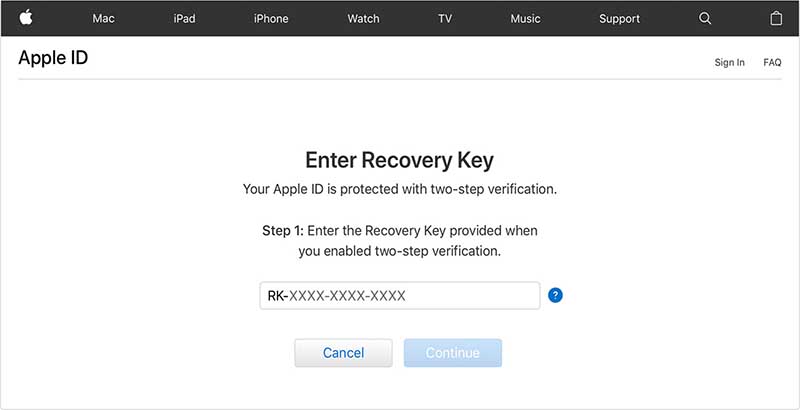
Считайте это последним средством, потому что, хотя Apple обычно разблокирует ваш Apple ID, они не собираются делать это без максимальной проверки. По крайней мере, это всегда влечет за собой период охлаждения в несколько дней.
В течение этого времени Apple не изменит ваш пароль — и вам не следует использовать какие-либо устройства, на которых выполнен вход под вашим Apple ID.
Практически единственное, что вы можете сделать, это проверить статус восстановления учетной записи во время этого процесса ожидания. Перейдите на iforgot.apple.com и, если восстановление в процессе, введите свой Apple ID, чтобы отобразить текущий статус.
Как восстановить Apple ID ▷ ➡️ Creative Stop ▷ ➡️
Создание Apple ID (я объяснил, как это сделать в моем руководстве по этому вопросу) необходимо для использования содержимого ITunes, скачивать применения из App Store и получите доступ ко всем онлайн-сервисам компании Купертино. Но что произойдет, если вы потеряете пароль своей учетной записи или, что еще хуже, забудете все свои учетные данные для входа в Apple ID?
Сначала мы живем в небольшой драме — это неизбежно, — но на самом деле не о чем беспокоиться . .. для всего есть решение или, по крайней мере, в этом случае оно есть. Следуя процедуре, которую я собираюсь проиллюстрировать, вы действительно можете восстановить свою учетную запись и сбросить пароль для доступа к службе, используя ссылку сброса, предоставленную электронная почта или отвечая на контрольные вопросы. Это чрезвычайно простые в исполнении операции (при условии, что вы являетесь полноправным владельцем учетной записи, с которой собираетесь действовать!). Даже для тех, кто, как и вы, не совсем считает себя большим экспертом в области новых технологий.
.. для всего есть решение или, по крайней мере, в этом случае оно есть. Следуя процедуре, которую я собираюсь проиллюстрировать, вы действительно можете восстановить свою учетную запись и сбросить пароль для доступа к службе, используя ссылку сброса, предоставленную электронная почта или отвечая на контрольные вопросы. Это чрезвычайно простые в исполнении операции (при условии, что вы являетесь полноправным владельцем учетной записи, с которой собираетесь действовать!). Даже для тех, кто, как и вы, не совсем считает себя большим экспертом в области новых технологий.
Итак, вы хотите узнать как восстановить идентификатор яблока в деталях? Да? Фантастика. Поэтому я бы посоветовал не терять больше драгоценного времени, запретить разговоры и сразу заняться. Выделите себе несколько минут свободного времени, устройтесь поудобнее и начните концентрироваться на чтении этого моего руководства. Видите ли, в конце концов вы захотите сказать, что это была настоящая игра niños и я также уверен, что в случае необходимости вы также с радостью дадите любые объяснения своим друзьям, которым нужен аналогичный совет.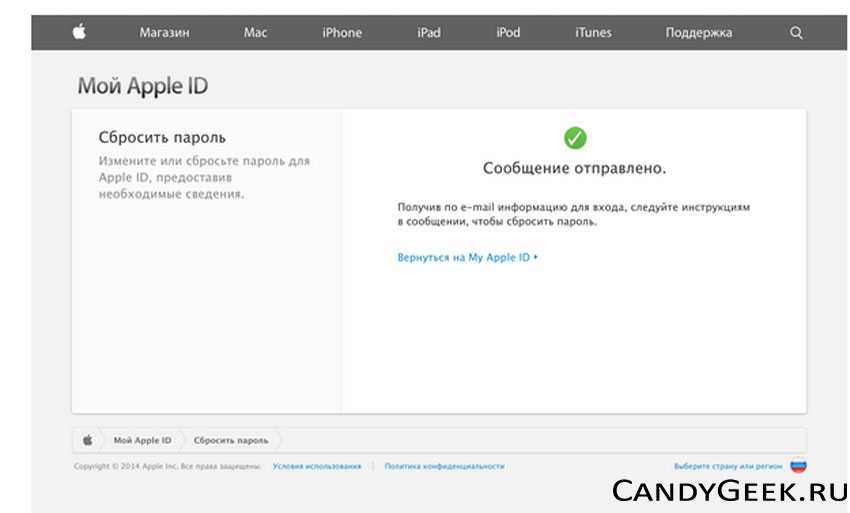 Будь как будет?
Будь как будет?
- Восстановить Apple ID
- Вы забыли свой пароль
- Я забыл свою электронную почту
- Сбросить Apple ID
- Что делать в случае проблем
Индекс
- 1 Восстановить Apple ID
- 1.1 Вы забыли свой пароль
- 1.2 Я забыл свою электронную почту
- 2 Сбросить Apple ID
- 3 В случае проблем
Восстановить Apple ID
Хотите узнать, как восстановить Apple ID, если вы забыли пароль? Не можете больше вспомнить адрес электронной почты, связанный с вашей учетной записью? Нет проблем, я могу помочь тебе. Определите свою проблему и следуйте конкретным инструкциям ниже, и вы увидите, что в одно мгновение вы сможете ее решить. Удачи!
Во всех случаях обратите внимание, что если для вашего Apple ID активна двухфакторная аутентификация, вам понадобится зарегистрированное устройство или номер мобильного телефона, связанный с Apple ID, чтобы получить необходимый код подтверждения для продолжения процедуры ( Для получения дополнительной информации, пожалуйста, нажмите здесь). Если двухэтапная аутентификация включена, вам потребуется подготовить ключ восстановления и зарегистрированное устройство Apple ID (для получения дополнительной информации нажмите здесь).
Если двухэтапная аутентификация включена, вам потребуется подготовить ключ восстановления и зарегистрированное устройство Apple ID (для получения дополнительной информации нажмите здесь).
Вы забыли свой пароль
Если вы хотите узнать, как восстановить Apple ID в случае, если вы забыли пароль, первый шаг, который вам нужно сделать, — это подключиться к этой странице веб-сайта Apple и запись el адрес электронной почты связанный с вашей учетной записью в соответствующем текстовом поле. Затем скопируйте код безопасности вы видите в нижней левой части поля Напишите символы, которые вы видите на картинке а затем нажмите на кнопку Следить.
Теперь убедитесь, что опция отмечена пароль введите данные, которые вы хотите сбросить, и нажмите Следить. Поэтому, пожалуйста, укажите, собираетесь ли вы перезапустить, получив почта с инструкциями для продолжения по адресу, связанному с учетной записью, или если вы предпочитаете сбросить пароль, ответив на вопросы безопасности который вы выбрали при создании учетной записи (или который вы изменили позже), затем нажмите еще раз на Следить. Лично я советую вам сбросить пароль после получения электронного письма от Apple со всеми соответствующими инструкциями, но, очевидно, решение остается за вами, исходя из ваших предпочтений.
Лично я советую вам сбросить пароль после получения электронного письма от Apple со всеми соответствующими инструкциями, но, очевидно, решение остается за вами, исходя из ваших предпочтений.
Теперь, в зависимости от выбранного вами режима сброса, чтобы сбросить пароль Apple ID и вернуть его, вам нужно нажать на ссылка вы получили по электронной почте или вам нужно написать правильные ответы (очевидно, это те, которые вы установили на этапе создания своего Apple ID или которые вы изменили позже) на вопросы безопасности, которые предлагает сайт Apple.
В заключение, ничего не остается делать, кроме как ввести новый пароль, который вы хотите связать с вашим Apple ID, чтобы получить его в полях. Новый пароль es Подтвердите пароль. Обратите внимание, что используемое ключевое слово должно состоять как минимум из 8 символов (но я рекомендую как минимум 15-18), включая прописные и строчные буквы, числа и специальные символы (например, восклицательный знак, круглые скобки или звездочки). Для подтверждения введенного пароля нажмите кнопку Сбросить пароль внизу справа, и изменения будут применены мгновенно.
Для подтверждения введенного пароля нажмите кнопку Сбросить пароль внизу справа, и изменения будут применены мгновенно.
Если вам непонятны некоторые шаги, прочтите также официальное руководство, доступное на веб-сайте Apple.
Я забыл свою электронную почту
Не можете вспомнить, какой адрес электронной почты связан с вашим Apple ID, и хотели бы узнать, как быстро определить правильный? Затем подключитесь к этой странице веб-сайта Apple и заполните форму, отображаемую на экране, введя свой собственный имя, Ваше фамилия И ваш адрес электронной почты, Затем напишите код безопасности отображается в нижней части поля справа, затем щелкните Следить.
На этом этапе, если введенный выше адрес электронной почты правильный, вам будет показано сообщение Найден Apple ID и нажав на ссылку Перейдите на страницу своего аккаунта вы можете сразу же подключиться к странице своей учетной записи Apple.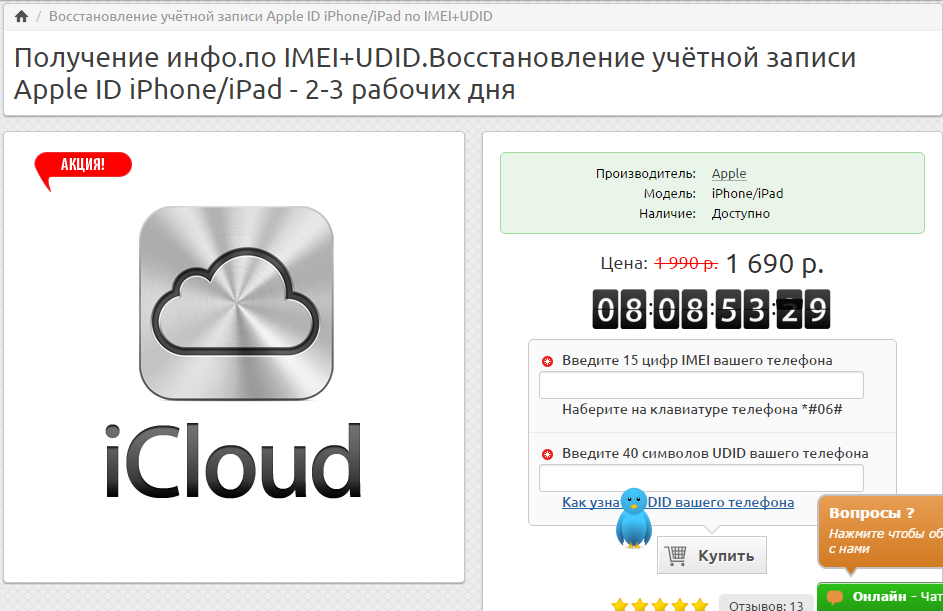 Если, с другой стороны, введенный выше адрес электронной почты неверен, вы увидите сообщение. Apple ID не найден и при желании вы можете попробовать другой адрес электронной почты, щелкнув ссылку Попробуй еще раз и перекомпилируйте форму.
Если, с другой стороны, введенный выше адрес электронной почты неверен, вы увидите сообщение. Apple ID не найден и при желании вы можете попробовать другой адрес электронной почты, щелкнув ссылку Попробуй еще раз и перекомпилируйте форму.
Если вам непонятны некоторые шаги, также взгляните на официальное руководство, доступное на сайте Apple.
Сбросить Apple ID
Если при попытке восстановить Apple ID вы изменили пароль, связанный с ним, теперь вам понадобится обновление данные доступа к вашей учетной записи на всех ПК и устройствах, на которых вы ее используете. Вы спрашиваете, как это сделать? Вы найдете все подробное объяснение ниже.
- En iPhone y IPad — Перейти к конфигурации de iOS (иконка шестерня расположен на главном экране), выберите Ваше имя или запись в аккаунте ICloud и введите новый пароль для входа в свой Apple ID.
 Затем вернитесь на главный экран конфигурации, нажмите на iTunes Store и App Storeнажмите свою идентификатор Apple ID отображается в верхней части открывшегося экрана, и при появлении запроса введите пароль для доступа к учетной записи.
Затем вернитесь на главный экран конфигурации, нажмите на iTunes Store и App Storeнажмите свою идентификатор Apple ID отображается в верхней части открывшегося экрана, и при появлении запроса введите пароль для доступа к учетной записи. - En Мак — Перейти к Системные настройки (икона шестерня расположенный в Весенний бар ) щелкните ICloud присутствовать в открывшемся окне и обновить учетные данные для доступа к Apple ID, нажав кнопку Детали учетной записи.
- На окнах — Открой Панель управления ICloud через его значок в области уведомлений или в Стартовое менюнажмите на кнопку Детали учетной записи расположен в нижнем левом углу, и введите новый пароль для своего Apple ID.
Во всех трех случаях, если вы получите какие-либо сообщения об ошибках или возникнут трудности с синхронизацией с данными iCloud, вы можете отключить свою учетную запись iCloud от iOS, Mac и Windows и повторно связать ее.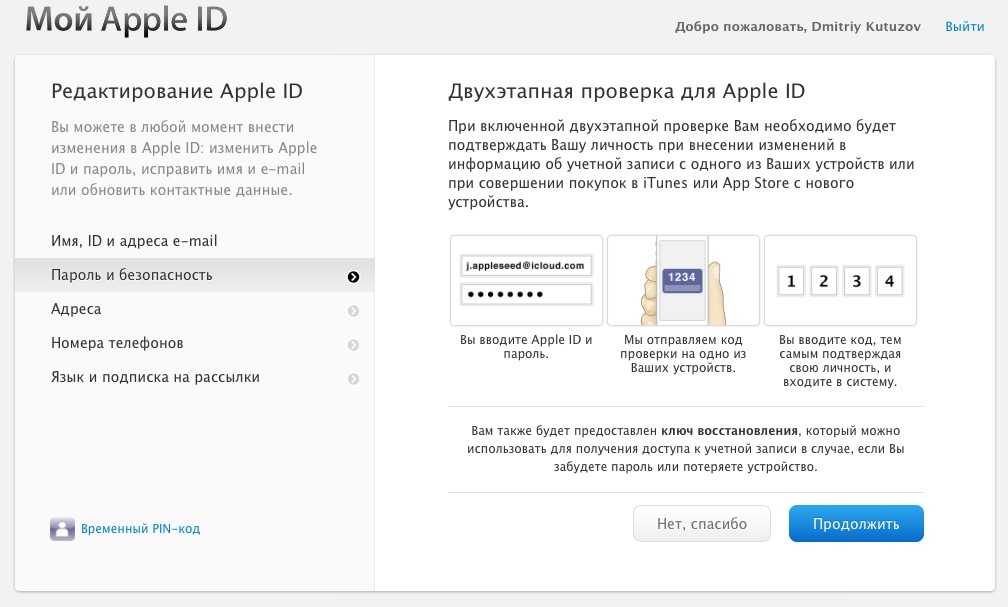 Для этого просто нажмите кнопку из в панели управления iCloud и снова войдите в систему с новыми учетными данными Apple ID.
Для этого просто нажмите кнопку из в панели управления iCloud и снова войдите в систему с новыми учетными данными Apple ID.
Примечание: После отключения данные, связанные с iCloud, будут удалены с используемого устройства, но все вернутся на свои места, когда вы снова свяжете учетную запись со своим iPhone, iPad, Mac. или ПК.
В случае проблем
Несмотря на то, что вы выполнили приведенные выше пошаговые инструкции, вы все еще не можете вернуть свой Apple ID? Сталкивались ли вы с неудобствами при выполнении процедуры и не знаете, как это делать? В данной ситуации я не могу не предложить вам обратиться в службу поддержки компании.
Для этого подключитесь к этой странице и в зависимости от ваших предпочтений выберите один из следующих вариантов: Восстановление пароля (для помощи в сбросе пароля учетной записи), Обратитесь в службу поддержки Apple прямо сейчас (чтобы немедленно связаться со службой поддержки Apple), Запланировать звонок (чтобы запланировать телефонный звонок) или Позвоните в службу поддержки Apple позже (чтобы оставить свои данные и контактную информацию и позже позвонить в техподдержку, чтобы сэкономить время на предоставлении подробностей).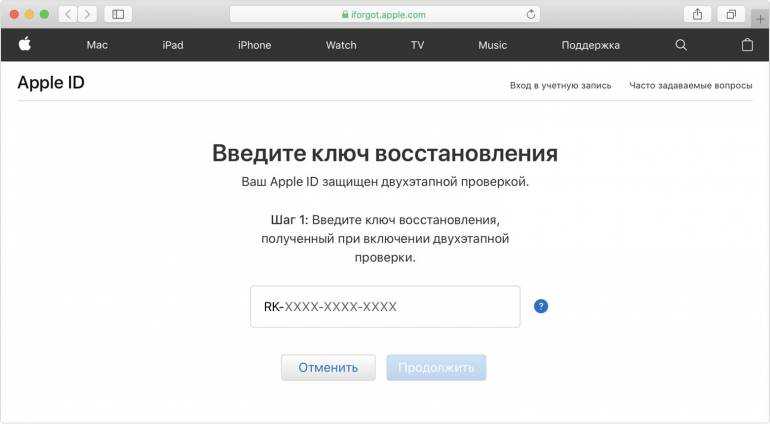
Затем следуйте указаниям мастера, отображаемому на экране. Очевидно, что в зависимости от сделанного вами выбора процедура получения помощи от Apple для получения идентификатора может немного отличаться. Однако не волнуйтесь, во всех случаях ничего особо сложного делать не придется.
Например, если вы решите обратиться в службу поддержки Apple, вам нужно будет заполнить предложенную форму, написав свою. имя, Ваше фамилия, Ваше адрес электронной почты И ваш номер телефона. Если помнишь, напиши и свое идентификатор Apple ID затем нажмите на Следить и ждите звонка в службу поддержки.
Я забыл свой Apple ID и как его восстановить?
Брэдли Джонатан
| 16 сентября 2022 г.
Журналист-ветеран, посвятивший себя освещению последних технологических инноваций в области смартфонов. Он сам тестирует все методы, чтобы предоставить беспристрастное руководство по всем проблемам с iPhone.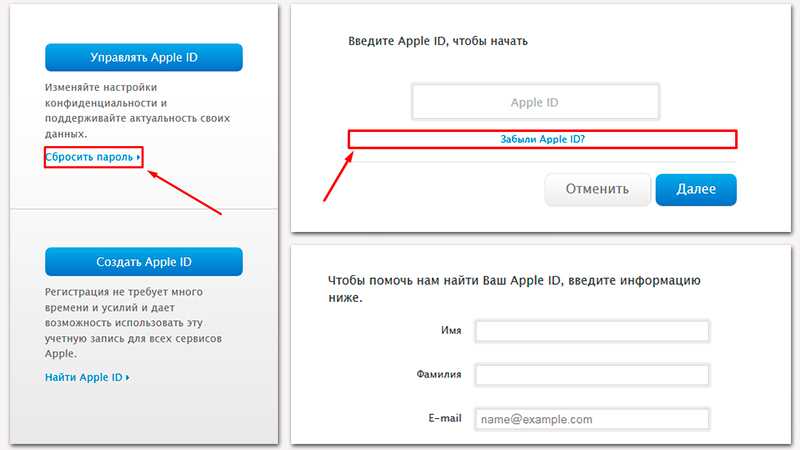
Вы забыли свой Apple ID? Вас беспокоит, что вы не можете получить доступ ко всем функциям вашего iPhone? Что ж, мне не привыкать забывать такие важные вещи, как пароли и идентификаторы. И я знаю, какая это может быть боль.
Итак, я решил применить свои исследовательские навыки и помочь всем вам, забывчивым людям. В статье ниже я выделил все шаги, которые вы можете предпринять, если забыли свой Apple ID. Итак, следите за обновлениями и читайте дальше.
Использование компьютера для сброса или восстановления забытого Apple ID
Использование LockAway для восстановления Apple ID
Если вы забыли свой Apple ID и ищете способы его восстановления, самый простой способ — использовать специализированный инструмент, такой как Mobitrix LockAway — Разблокировать пароль iPhone. LockAway прост в использовании и делает всю работу за вас. Вам даже не нужно разбираться в сложных методах восстановления.
Преимущества:
Простота использования — не единственное преимущество LockAway. Он имеет множество плюсов, облегчающих вашу жизнь:
Он имеет множество плюсов, облегчающих вашу жизнь:
- Поддерживает все версии iOS
- Полностью поддерживает iPhone 5s-14 и iOS 12/13/14/15/16 и более поздние версии.
- Это удобно
- Это может быстро решить вашу проблему
- Вы можете использовать LockAway для восстановления вашего Apple ID без необходимости ввода пароля
- Вы даже можете использовать LockAway, чтобы удалить свой Apple ID или его пароль
Требования:
Единственное, что нужно LockAway, это:
- Компьютер (Mac или Windows) для установки
Если вы планируете использовать LockAway для восстановления забытого Apple ID, выполните следующие действия:
- Загрузите и установите LockAway на свой компьютер. Теперь запустите его.
- Выберите вариант с надписью «Разблокировать Apple ID».
- Нажмите «Пуск», чтобы удалить Apple ID.

Mobitrix LockAway — Разблокировать Apple ID — Главная
Mobitrix LockAway — разблокировать Apple ID — нажмите «Пуск», чтобы удалить
Вот и все, когда процесс завершен, вы можете установить новый Apple ID на свой iPhone.
Если вы не помните свой Apple ID, вы можете использовать LockAway, чтобы даже удалить свой ID, если хотите, и создать новый. На мой взгляд, универсальность опций делает LockAway отличным инструментом для решения ваших проблем, связанных с устройствами Apple.
Сброс или восстановление забытого Apple ID на iPad или iPhone
Метод 1. Восстановите свой Apple ID с помощью настроек
Один из самых простых способов восстановить свой Apple ID — через настройки. Вы можете использовать настройки на своем iPhone или iPad, чтобы восстановить свой Apple ID, если вы его забыли.
Вы можете выполнить шаги, которые я упомянул ниже, чтобы легко восстановить свой Apple ID с помощью iPad или iPhone:
.
сбросить пароль Apple ID через настройки iphone
На вашем устройстве перейдите в «Настройки».

Нажмите на свое имя, отображаемое в настройках. Если у вас более старая версия iOS, вы должны нажать iCloud.
Теперь нажмите на опцию под паролем, в которой указано «Забыли Apple ID или пароль».
Здесь у вас будет два варианта.
Ситуация 1:
Если вы помните свой Apple ID, но забыли пароль, просто введите свой адрес электронной почты и нажмите «Далее», чтобы начать процесс сброса пароля.
Ситуация 2:
Если вы не помните свой Apple ID, выберите вариант с надписью Забыли свой Apple ID? Теперь вам будет предложено ввести свое полное имя и адрес электронной почты для восстановления вашего Apple ID.
Теперь вам также будут заданы некоторые контрольные вопросы, связанные с вашим Apple ID. Ответьте на эти вопросы как можно точнее, а затем следуйте инструкциям на экране, чтобы завершить процесс восстановления.
Теперь можно идти. Вы также можете сбросить пароль для учетной записи Apple, а затем использовать его как обычно.

Это довольно простой метод, который вы можете использовать для восстановления своего Apple ID, если вы его забудете. Единственная проблема возникает, когда вы не знаете ответа на контрольные вопросы.
Если это ваш случай, не волнуйтесь. Вы можете использовать один из способов ниже, чтобы решить эту проблему.
Метод 2. Использование iForget для поиска Apple ID
К счастью для нас, забывчивых людей, Apple знает о проблеме, когда люди забывают свои пароли и Apple ID. Итак, Apple создала веб-сайт под названием iForget.
Вы можете легко использовать этот веб-сайт для восстановления данных своей учетной записи, когда вы забыли свой Apple ID. Вы можете использовать его где угодно и практически на любом устройстве с подключением к Интернету и браузером.
Единственным недостатком этого метода является то, что вам будет предложено ввести определенные данные, связанные с вашей учетной записью.
Чтобы получить свой Apple ID
Если вы хотите использовать iForget для получения вашего Apple ID, я четко упомянул некоторые шаги, которые вы можете выполнить:
- Откройте веб-сайт iforgot.
 apple.com в браузере.
apple.com в браузере. - Здесь вы увидите небольшой выделенный текст под полем Apple ID, который говорит: «Поищите его». Нажмите на эту ссылку.
- На следующем экране веб-сайт предложит вам ввести некоторые данные, связанные с вашей учетной записью. Это могут быть такие данные, как ваше имя и фамилия, адрес электронной почты и т. д.
- Заполните данные и нажмите кнопку «Продолжить».
- Если вся ваша информация верна, веб-сайт покажет вам данные вашей учетной записи Apple, включая Apple ID.
iForgot — Найдите свое имя пользователя Apple ID / адрес электронной почты
iForgot — Найдите свой Apple ID — введите свою информацию
Для сброса пароля после поиска Apple ID
Вы также можете использовать iForget для сброса пароля Apple ID. Если вы знаете свой Apple ID или уже искали его, вы можете выполнить следующие шаги, чтобы изменить его пароль с помощью iForget:
- Откройте iforgot.apple.
 com в браузере.
com в браузере. - Здесь вы увидите поле, предлагающее ввести ваш Apple ID. Введите здесь свой Apple ID и нажмите «Продолжить».
- Теперь вам будет предложено ввести номер телефона, связанный с вашим Apple ID. Введите этот номер телефона и нажмите «Продолжить».
- Теперь возьмите устройство с этим номером телефона. Вам будет предложено ввести пароль для этого устройства.
- Введите этот пароль, а затем нажмите или коснитесь Готово.
- Теперь вам будет предложено ввести новый пароль для Apple ID.
- Введите этот пароль, а затем введите его еще раз для проверки.
- Нажмите «Далее», а затем нажмите «Готово».
Поздравляем! Теперь у вас есть новый пароль.
Этот метод подойдет вам, если вы помните данные своей учетной записи. Если вы не помните свои данные и не можете их использовать, попробуйте один из методов, которые я подробно описал ниже.
Как сбросить или восстановить забытый Apple ID через службу поддержки Apple
Поддержка Apple Official Pic
Если ни один из вышеперечисленных методов вам не помог, возможно, вы чувствуете себя немного беспомощным.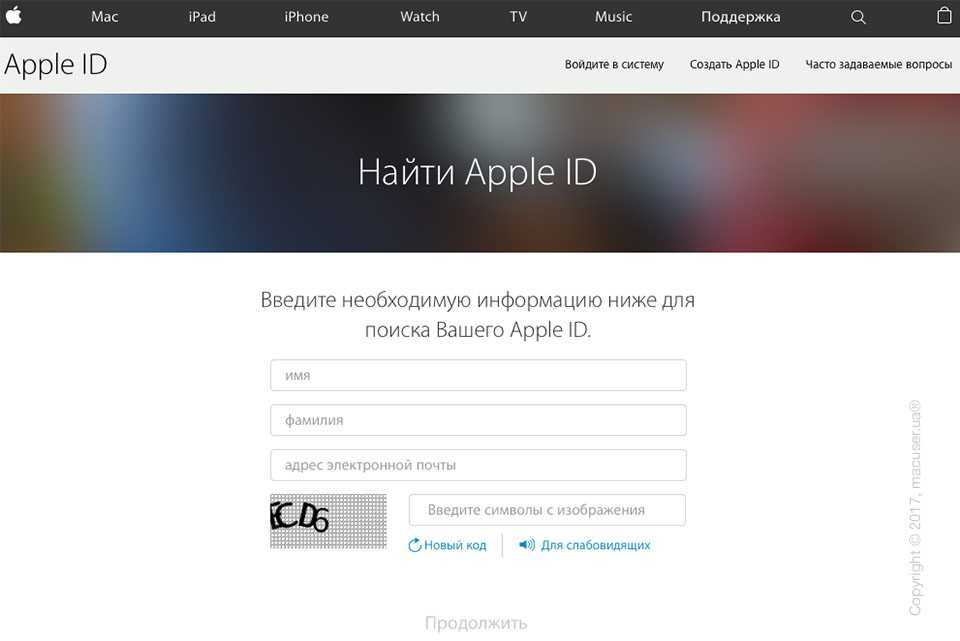 Но не волнуйтесь, все надежды не потеряны. Есть еще один метод, который может сработать, если вы не помните свой пароль, адрес электронной почты и контрольные вопросы.
Но не волнуйтесь, все надежды не потеряны. Есть еще один метод, который может сработать, если вы не помните свой пароль, адрес электронной почты и контрольные вопросы.
Поддержка Apple ID предназначена именно для таких проблем. Если ничего не помогло, попробуйте выполнить следующие действия, чтобы восстановить свой Apple ID через службу поддержки Apple:
Вариант 1
- Откройте поддержку Apple ID в любом браузере.
- Нажмите на опцию, которая говорит Начать свой запрос в службу поддержки онлайн.
- На следующей странице вам будет предложено два варианта.
- Параметр «Запланировать звонок» позволяет вам установить время. В это время вам позвонит технический специалист службы поддержки Apple.
- Другой вариант под названием «Позвонить в службу поддержки Apple позже» позволяет вам ввести свою информацию. Затем вы можете позвонить в Apple в другое время в будущем.
Всякий раз, когда вы разговариваете с представителем службы поддержки Apple, он задает вам ряд вопросов о вашей личной информации и учетной записи. В большинстве случаев технический специалист сможет восстановить вашу учетную запись или сбросить пароль.
В большинстве случаев технический специалист сможет восстановить вашу учетную запись или сбросить пароль.
Вариант 2
Если вас не устраивает онлайн-поддержка, вы также можете напрямую посетить магазин Apple и обратиться за помощью к техническим специалистам.
Сводка
Невозможно запомнить все наши пароли и идентификаторы. Но вам больше не нужно беспокоиться об этом. Я перечислил все способы, которые вы можете использовать для восстановления своего Apple ID. Если вы воспользуетесь методами, которые я упомянул, вы обязательно найдете тот, который вам подходит.
Но если вы не хотите мучиться от следования этим методам, вы можете вместо этого использовать Mobitrix LockAway. LockAway — это простой инструмент, который сделает всю работу за вас. Просто выберите нужный вариант, и пусть LockAway решит ваши проблемы за вас.
Забыли пароль от Apple ID? Как решить
от Sophie Green Обновлено 11 мая 2022 г. / Обновление для Apple ID
/ Обновление для Apple ID
Несколько дней назад я забыла свой пароль Apple ID и очень беспокоилась. Я провел целый день в поисках решения в Интернете и, наконец, решил проблему. Позже я обнаружил, что многие пользователи Apple сталкиваются с той же проблемой, что и я. Итак, эта статья предназначена для того, чтобы представить способы, которые работают, когда вы забыл пароль Apple ID .
- Часть 1. Сброс пароля Apple ID с двухфакторной аутентификацией
- Часть 2: Забыли Apple ID или пароль? Сбросить забытый пароль
- Часть 3: Забыли пароль Apple ID? Используйте 4uKey для удаления
- Часть 4. Обратитесь в службу поддержки Apple, если вы забыли пароль Apple ID
Часть 1. Сброс пароля Apple ID с помощью двухфакторной аутентификации
Первый способ, если вы забыли пароль Apple ID, — сменить пароль с включенной двухфакторной аутентификацией. Если вы указали свой номер телефона при запросе в целях безопасности, необходимо включить двухфакторную аутентификацию. И вы можете сбросить пароль с любого из ваших доверенных iDevice или Mac, которые были зарегистрированы с учетной записью iCloud.
И вы можете сбросить пароль с любого из ваших доверенных iDevice или Mac, которые были зарегистрированы с учетной записью iCloud.
На iPhone, iPad или iPod touch:
На Mac с macOS Catalina или более поздней версии:
Часть 2: Забыли Apple ID или пароль? Сбросить забытый пароль
Забыли пароль Apple ID? Если вы зададите какой-либо контрольный вопрос, адрес электронной почты для восстановления или ключ восстановления во время создания учетной записи, то будет легко сбросить пароль Apple ID. И три варианта могут быть использованы для восстановления пароля на iforgot.apple.com с вашей учетной записью Apple ID.
Посетите appleid.apple.com или icloud.com в своем браузере и нажмите «Забыли Apple ID или пароль» или сразу перейдите на iforgot.apple.com.
Войдите в свою учетную запись Apple ID и нажмите кнопку «Продолжить». Затем вам также необходимо указать наш номер телефона, если вы включили двухфакторную аутентификацию.

Проверьте другие устройства, на которых выполнен вход с помощью Apple ID, и выполните действия по сбросу пароля.
- У вас также могут быть другие варианты: отправить электронное письмо для сброса пароля, ответить на контрольные вопросы или предоставить ключ восстановления (с включенной двухфакторной аутентификацией).
- Выберите нужный вариант и выполните действия, как показано на экране.
Затем создайте новый пароль. Наконец, выберите «Сбросить пароль», и все готово.
Если вы забыли учетную запись Apple ID на своем iPhone или iPad, нажмите «Найти» на странице «если забыли» и введите свое имя и адрес электронной почты, чтобы найти. Или проще, используйте Tenorshare 4uKey — Менеджер паролей, чтобы найти учетную запись Apple ID или любой из важных паролей, сохраненных на ваших устройствах. Затем вы можете использовать учетную запись для сброса пароля.
Часть 3: Забыли пароль Apple ID? Используйте 4uKey для удаления
Когда ваш iPhone замечает, что вам нужно ввести забытый пароль Apple ID, что вы можете сделать? Что, если я скажу, что вы можете легко удалить пароль Apple ID со своего iPhone всего за несколько кликов? Да, это возможно, и вся заслуга принадлежит Tenorshare 4uKey.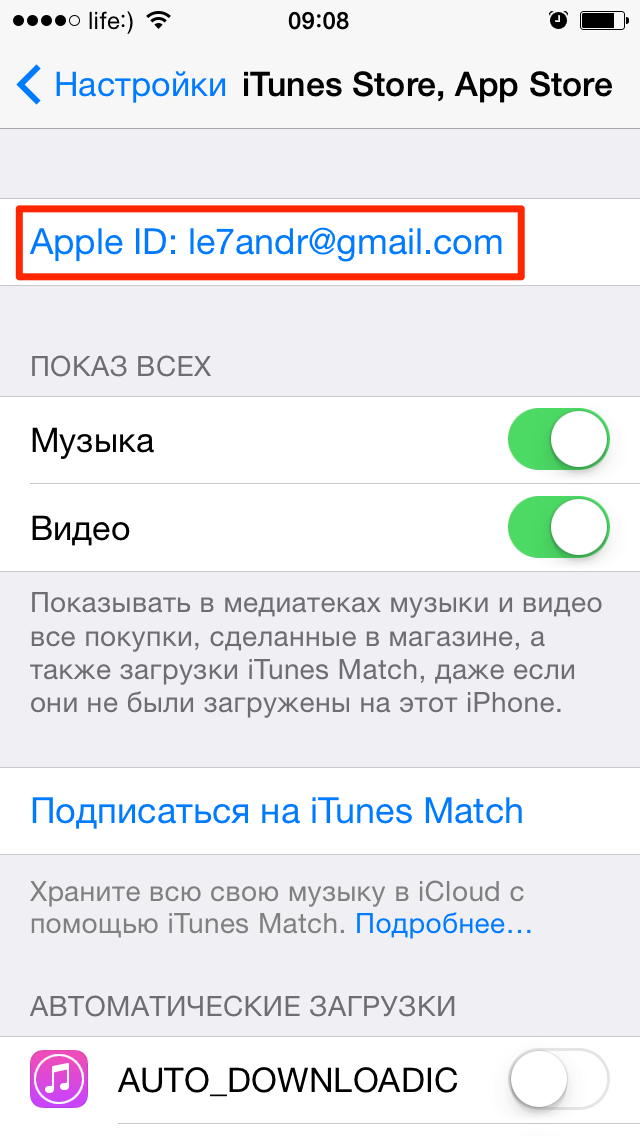 Этот инструмент помог мне, и, наконец, я смог войти в новый Apple ID.
Этот инструмент помог мне, и, наконец, я смог войти в новый Apple ID.
Чтобы использовать 4uKey, вы должны сначала разблокировать свой iPhone. И шаги одинаковы для iPhone и iPad.
Сначала установите и откройте 4uKey на ПК или Mac и подключите iPhone с помощью USB-кабеля. Нажмите «Разблокировать Apple ID» в главном интерфейсе.
Нажмите «Доверять этому компьютеру» на своем устройстве и в программе нажмите «Начать удаление», чтобы продолжить.
Если функция «Найти iPhone» отключена, 4uKey удалит Apple ID напрямую с вашего iPhone. Вам просто нужно дождаться его завершения.
Если функция «Найти iPhone» включена, но на вашем iPhone установлена iOS 11.4 и ниже, сбросьте все настройки в приложении «Настройки».
- Если функция «Найти iPhone» включена, а на вашем iPhone установлена iOS 11.4 и выше, сначала проверьте, установлена ли на вашем iPhone блокировка экрана и включена ли двухфакторная аутентификация.

Перейдите к загрузке соответствующего пакета прошивки. Выберите, куда вы хотите сохранить прошивку, и нажмите кнопку «Скачать».
По завершении нажмите «Начать удаление», чтобы окончательно удалить забытый Apple ID.
Для завершения этого процесса требуется несколько минут. И после того, как ваш iPhone перезагрузится и вы его настроите, следуйте инструкциям на экране для настройки.
Часть 4. Обратитесь в службу поддержки Apple, если вы забыли пароль Apple ID
Вы также можете сбросить пароль Apple ID в приложении поддержки Apple, если забыли его. И, наконец, если вышеперечисленные способы по-прежнему не работают для вас или вы не хотите удалять Apple ID с вашего iPhone, обратитесь в службу поддержки Apple. Опишите свою проблему и предоставьте необходимое подтверждение, и сотрудники Apple помогут вам найти решение.
Заключение
В этой статье я показал, как вернуть пароль Apple, когда мы забыли пароль Apple ID.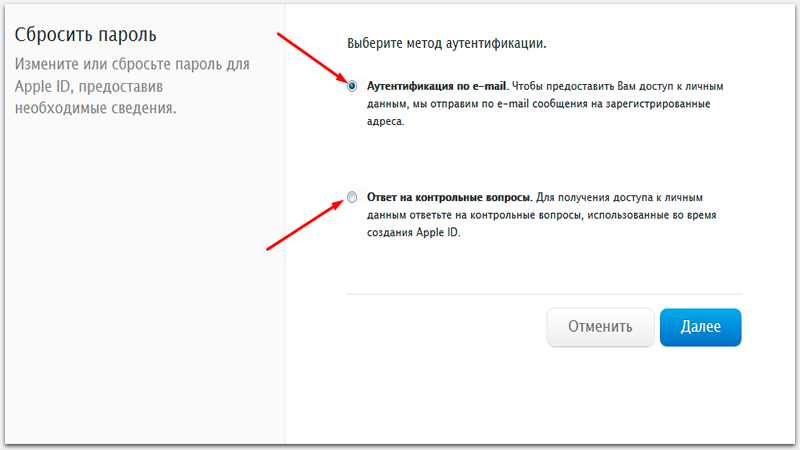 Вы можете восстановить его с помощью учетной записи Apple ID или использовать Tenorshare 4uKey, если хотите удалить забытый Apple ID без пароля с вашего iPhone. Выберите лучший, который сделает вашу работу легкой, быстрой и надежной.
Вы можете восстановить его с помощью учетной записи Apple ID или использовать Tenorshare 4uKey, если хотите удалить забытый Apple ID без пароля с вашего iPhone. Выберите лучший, который сделает вашу работу легкой, быстрой и надежной.
Обновлено 11 мая 2022 г. / Обновление для Apple ID
(Нажмите, чтобы оценить этот пост)
(0 голосов, среднее: 5.0 из 5)
Присоединяйтесь к обсуждению и поделитесь своим мнением здесь
Как сбросить и восстановить забытый пароль Apple ID
Резюме: В этом посте рассказывается о различных методах восстановления забытого пароля Apple ID. Он также рекомендует программное обеспечение Stellar Data Recovery для iPhone для восстановления недоступных данных из-за забытого пароля Apple ID.
Для защиты вашей учетной записи Apple рекомендуется использовать надежный пароль. Это не должно быть так просто, чтобы любой мог догадаться и получить доступ к вашей учетной записи Apple.
Но защита учетной записи иногда может дать сбой. Если вы забудете пароль, вы не сможете получить доступ ко многим службам Apple на своем устройстве iOS.
Для доступа к Apple Music, Apple Store, iTunes Store, iCloud, Apple TV и другим службам требуется пароль Apple ID. Apple ID (адрес электронной почты) и пароль используются в службах Apple, в том числе для оплаты покупок, загрузок и т. д.
Здесь мы подробно расскажем, как восстановить пароль Apple ID и снова получить доступ к вашим службам Apple.
Эти методы можно применять на iPhone 11, X Max, XS, X, 8, 8 plus, 7 и ниже. Вы также можете использовать эти решения для восстановления пароля Apple ID на iPad и iPod touch.
Единственным решением для восстановления забытого пароля Apple ID является сброс пароля учетной записи. Существуют различные способы изменения пароля учетной записи Apple.
Вы можете сбросить пароль Apple ID на своем iPhone, iPad, iPod touch, Mac и даже на другом устройстве iOS, когда ваш собственный iPhone недоступен или не может изменить пароль.
Кроме того, Apple предлагает такие утилиты, как Find My iPhone, приложение Apple Support и онлайн-предоставление, если вы забыли свой пароль Apple ID.
Способы сброса пароля Apple ID и восстановления доступа к вашей учетной записи.
- Сброс пароля в настройках iPhone
- Сброс пароля на Mac
- Использовать приложение Apple Support на чужом iPhone
- Использовать приложение Find My iPhone
- Изменить пароль Apple ID через веб-браузер
- Сбросить пароль для двухэтапной аутентификации учетной записи Apple
Читайте также: пароль от айфона? Вот как попасть в заблокированный iPhone .
Способ 1. Сброс пароля в настройках iPhone
Выполните следующие действия на iPhone, iPad или iPod touch, чтобы сбросить пароль:
- Перейти к настройкам iPhone .
- Нажмите на свой <имя> > Пароль и безопасность > Изменить пароль .

Рисунок: Опция смены пароля на iPhone
- Введите код доступа iPhone.
- Нажмите Готово .
- Дважды введите новый пароль в поля Новый и Подтвердить .
- Нажмите Изменить .
Способ 2. Сброс пароля на Mac
Выполните следующие действия на системе Mac, чтобы сбросить пароль Apple ID:
- Выберите меню Apple > Системные настройки.
- Нажмите Apple ID .
- Нажмите Пароль и безопасность .
- Если вас попросят ввести пароль Apple ID, нажмите Забыли Apple ID или пароль.
- Нажмите Изменить пароль .
- Введите пароль Mac, при появлении запроса.
- Щелкните Разрешить .
- Введите новый пароль. Снова введите новый пароль под Verify.

- Нажмите Изменить .
Способ 3. Используйте приложение Apple Support на другом iPhone
Вы также можете использовать приложение Apple Support на устройстве iOS друга, чтобы сбросить пароль вашего iPhone и iPad. Этот метод полезен, когда вы не можете получить доступ или изменить пароль на своем iPhone. Но убедитесь, что ваш друг использует iOS 12 или более позднюю версию.
Загрузите приложение Apple Support на устройство iOS вашего друга. Затем выполните следующие шаги, чтобы сбросить пароль вашего устройства через iPhone друга:
- Запустите приложение на iPhone или iPad вашего друга.
- В разделе Темы выберите Пароли и безопасность.
- Нажмите Сбросить пароль Apple ID .
- Нажмите, чтобы подписаться Начало работы > Другой Apple ID.
- Введите свой Apple ID, для которого вы хотите сбросить пароль.

- Нажмите Далее. Следуйте инструкциям на экране, пока не появится сообщение о том, что ваш пароль Apple ID изменен.
Способ 4. Используйте приложение «Найти iPhone»
Если на альтернативном iPhone установлена iOS 9, iOS 10 или iOS 11, используйте приложение «Найти iPhone», чтобы сбросить пароль Apple.
Одолжите iPhone у друга или члена семьи и выполните следующие шаги, чтобы сбросить пароль Apple вашего iPhone:
- Откройте приложение «Найти iPhone» или «Найти мой» на другом iPhone.
- Появится экран Войти . Сотрите, если вы видите какое-либо имя пользователя в поле Apple ID.
Рисунок: Экран приложения «Найти iPhone»
- Нажмите Забыли Apple ID или пароль .
- Введите пароль устройства.
- Введите новый пароль. Введите его еще раз для проверки.
- Выберите Далее и следуйте инструкциям, чтобы получить подтверждение смены пароля.

Способ 5: сменить пароль Apple ID через браузер
Еще один способ сбросить забытый Apple ID и пароль — через учетную запись iCloud.
Следуйте инструкциям по восстановлению Apple ID и пароля:
- Откройте страницу учетной записи Apple в браузере.
- Введите адрес электронной почты Apple ID.
- Нажмите Забыли Apple ID или пароль.
- Еще раз введите Apple ID и выберите Продолжить .
- Выберите способ сброса пароля:
Рисунок: Варианты восстановления пароля Apple через браузер
- Вы можете выбрать Получить электронное письмо для сброса пароля. Будет отправлено электронное письмо с инструкциями по сбросу пароля Apple.
- Если в вашей учетной записи настроены контрольные вопросы, вы можете выбрать Ответить на контрольные вопросы и следовать инструкциям на экране.

После сброса пароля вам будет предложено снова войти в систему, используя новый пароль.
Способ 6: сброс пароля для учетной записи Apple с двухэтапной проверкой
Если ваша учетная запись Apple имеет двухэтапную проверку, выполните следующие действия, чтобы восстановить забытый пароль Apple ID:
- Откройте страницу учетной записи Apple в браузере.
- Введите адрес электронной почты Apple ID.
- Нажмите Забыли Apple ID или пароль.
- Еще раз введите Apple ID и выберите Продолжить .
- Введите ключ восстановления, который вы получили во время двухэтапной проверки, чтобы защитить свой Apple ID.
- Нажмите Продолжить.
Рисунок: Вариант ключа восстановления для двухэтапной проверки
- Затем выберите доверенное устройство при появлении запроса. Вы получите код подтверждения на свое устройство. Введите код подтверждения.

- Создайте новый пароль, затем выберите Сбросить пароль .
- После сброса пароля вам будет предложено снова войти в систему с новым паролем.
Примечание: Если вы потеряли ключ восстановления или доступ к доверенному устройству, вы не можете изменить пароль Apple.
Как восстановить потерянные данные, если вы забыли свой пароль Apple ID?
Вы беспокоитесь о потере недоступных данных на вашем iPhone из-за забытого пароля? Рекомендуется использовать инструмент восстановления данных iPhone — Stellar Data Recovery for iPhone для восстановления потерянных данных, если вы не можете сбросить забытый пароль учетной записи Apple.
Программное обеспечение поможет вам легко восстановить и сохранить фотопленку, фотопоток, заметки, контакты, голосовые заметки, напоминания, сообщения, Facetime, закладки Safari, WeChat, Line, Kik, WhatsApp, вложения WhatsApp, Viber, Tango, библиотеку приложений. и т. д.
и т. д.
Шаги по восстановлению потерянных данных iPhone:
- Загрузите Stellar Data Recovery для iPhone на свой ПК или Mac.
- Подключите ваш iPhone к компьютеру.
- Запустите программу. На главном экране выберите Восстановление с iPhone .
Рисунок: Параметры восстановления с iPhone
- Выберите тип данных, которые вы хотите восстановить, и нажмите Далее .
- Приложение сканирует устройство. Предварительный просмотр найденных данных и позволяет сохранить их в нужном месте на вашем компьютере.
Заключение
Когда вы забываете свой пароль Apple ID, это ограничивает многие ваши действия на iPhone. Вы теряете доступ к iTunes Store, iCloud, Apple Store, iMessage, Apple Music, Apple TV+, сторонним приложениям и т. д. Кроме того, вы не можете совершать платежи или скачивать музыку.
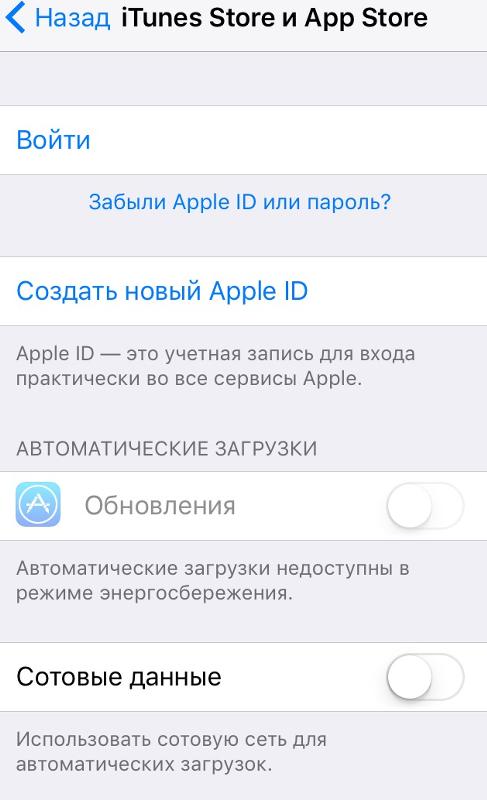 Затем вернитесь на главный экран конфигурации, нажмите на iTunes Store и App Storeнажмите свою идентификатор Apple ID отображается в верхней части открывшегося экрана, и при появлении запроса введите пароль для доступа к учетной записи.
Затем вернитесь на главный экран конфигурации, нажмите на iTunes Store и App Storeнажмите свою идентификатор Apple ID отображается в верхней части открывшегося экрана, и при появлении запроса введите пароль для доступа к учетной записи.


 apple.com в браузере.
apple.com в браузере.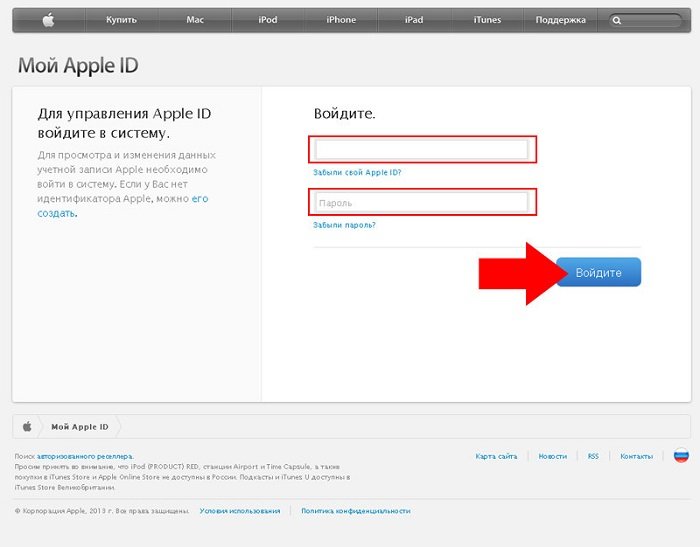 com в браузере.
com в браузере.